檢查角度的 10 個最佳測斜儀應用程序
你有沒有試過修理任何家具或裝修房子? 那麼你肯定知道將所有東西保持在正確的水平是多麼重要,或者你可以說位置,主要是水平和斜坡。 有一些工具可用於測量物體的正確角度、陡峭和坡度,但老實說,它們可能很昂貴,有時很難找到。 人們用不同的名稱來稱呼這些工具,例如 Spirit level、bubble level 或只是 level,但用途是相似的。
這些工具可用於許多建築工程,如建築物、管件、掛畫等。 現在,除非您是在這些特定領域工作的人,否則似乎沒有必要購買這些傾角檢測工具。 但不要害怕,我們已經盡力減輕您的工作和口袋的負擔。 您可以簡單地使用您的智能手機,並藉助測斜儀應用程序,您可以輕鬆檢查物體的傾斜度,而無需購買額外的 設備. 因此,讓我們看一下可用於此目的的一些適用於 Android 和 iPhone 的最佳應用程序。
內容
用於測量的最佳傾角儀應用程序
1. 測斜儀+氣泡水平儀
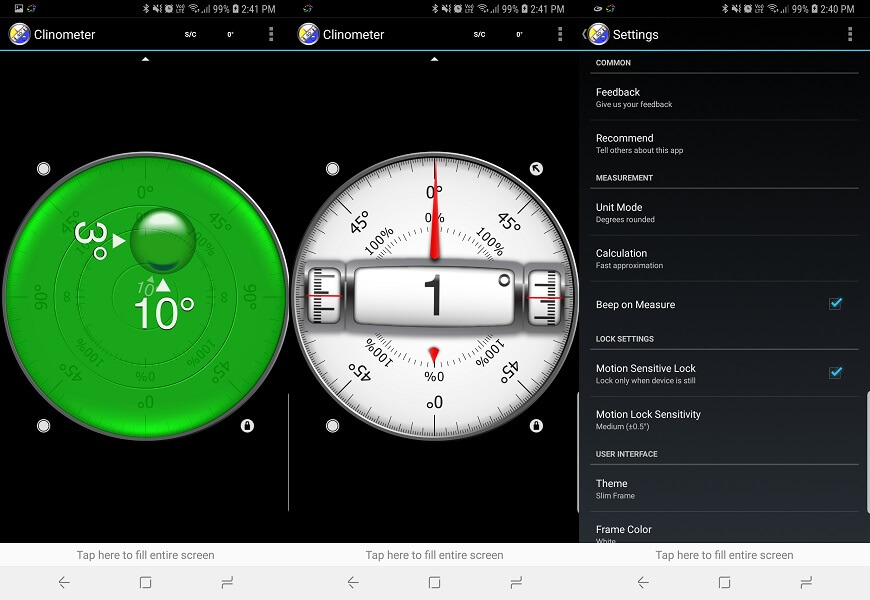
借助此應用程序,您可以通過智能手機確定任何斜坡的角度和傾斜度。 它有 兩個工具 解鎖以供任何人使用,即 測角器 當你把 設備停機. 另一個是 氣泡水平 它也用於確定任何水平表面上的角度水平。 一旦您將設備直立放置,它就會自動出現。
還有另一個特點,即 相機 您可以使用手機的相機測量角度,但您需要購買它才能使用它。 您還可以更改 主題, 單位 測量值, 計算時間 乃至 關閉 設置中自動模式更改的運動鎖定. 還有一件事,Android 應用程序可以免費下載,而 iPhone 用戶則需要付費。
在 Android 上安裝測角儀 | 在 iOS 上安裝測角儀
2. 激光水平儀和測斜儀
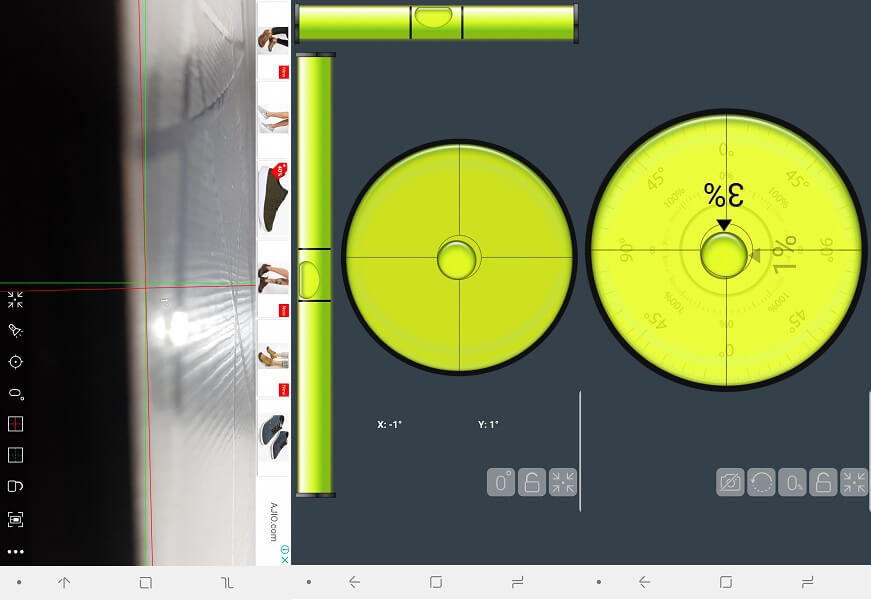
此應用程序僅適用於 Android 用戶,他們可以使用它檢查任何表面或平台的水平,無論是角度還是傾斜度。 在這裡你會得到 三個工具 從即使用 激光水平 使用設備的相機, 氣泡計 對於任何斜坡的傾斜度和 測斜儀 用於確定角度。 該應用程序還將為您提供 教程 視頻 如果您想學習如何使用它們,這會將您重定向到每個工具的 YouTube。
只需從應用程序的主儀表板點擊您要使用的所需選項並開始測量。 如果你願意,你可以 鎖定任何測量值 在您可能需要甚至拍攝的屏幕上 截圖 並使用 手電筒 在黑暗的地方從這個應用程序本身測量。 你也可以 啟用保留屏幕的選項 使用應用程序時打開。 屏幕自動鎖定多次可能會有所幫助,這可能會干擾您的工作或閱讀流程。
3.智能級別
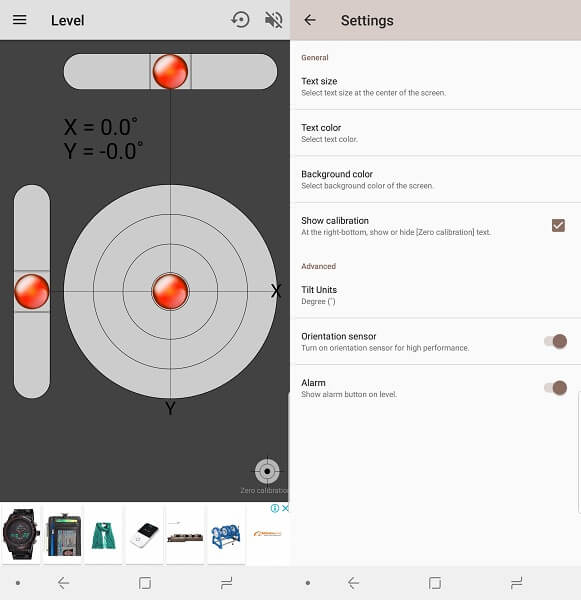
當您打開此應用程序時,您將能夠看到 三米 一下子是—— 表面計, 精神計 及 圓米 用於電平檢測。 它使用簡單,只需將其放在平坦的表面上或在水平和垂直的平原上使用條形計。
將應用程序校準為零後,您將獲得準確的讀數。 當給定的工具找到完美的位置時,它們裡面的氣泡會轉動 紅色 借助它,您將知道在哪裡停下來。 容易吧? 不僅如此,您還可以更改文本大小、背景顏色,甚至 傾斜裝置 度數、百分比、弧度和 屋頂間距 隨心所欲。
相關閱讀: 7 個最佳對講機應用程序
4.氣泡水平
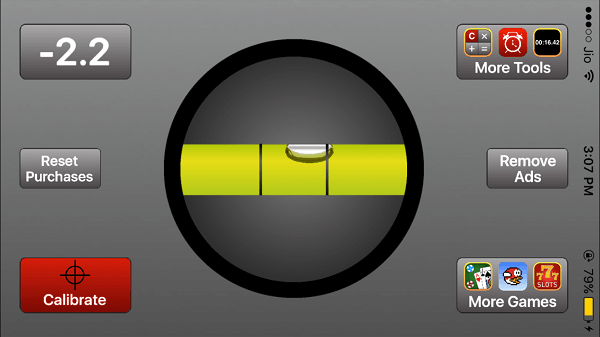
這個應用程序的使用方法也很簡單,只需將手機放在您想要找到正確級別的表面上即可。 你會看到角度 測量 在屏幕上並與 氣泡計,您可以找到正確的位置。 由於應用程序會找到正確的角度,氣泡將放置在工具的中心,您可以毫不費力地看到它。
5. 氣泡水平儀/水平儀
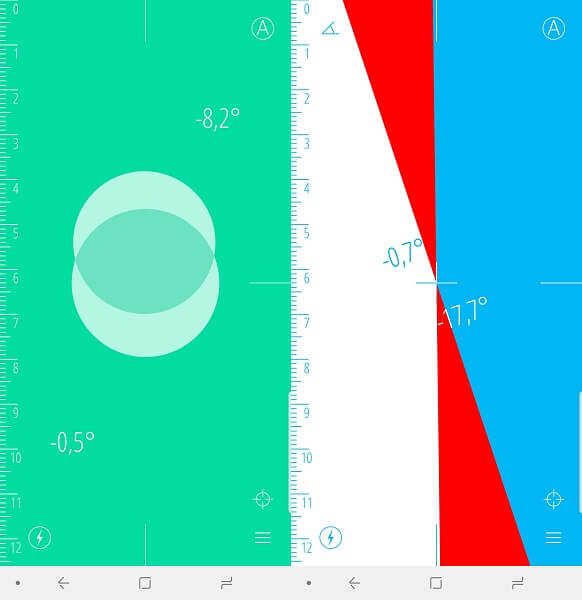
正如應用程序的名稱所說,在這裡您將獲得一個氣泡水平儀,或者您可以說精神水平儀來測量任何表面的傾斜度及其角度。 您只需將設備指向或將其放在表面上並開始查找所需的測量值。 它有一個 自動功能 像 測斜儀 + 氣泡水平儀應用程序 當您握住設備或將其放在平坦的表面上或將其直立放置時,儀表將從水平檢測變為角度檢測。
或者您可以使用 按鍵 在頂部給出。 它允許 鎖定 在任何水平或角度上,以便即使在設備從您測量角度或水平的地方移除後也可以檢查它。 除此之外,您還可以 啟用標尺 在應用程序中,您可以輕鬆測量距離。
6. 多功能測斜儀
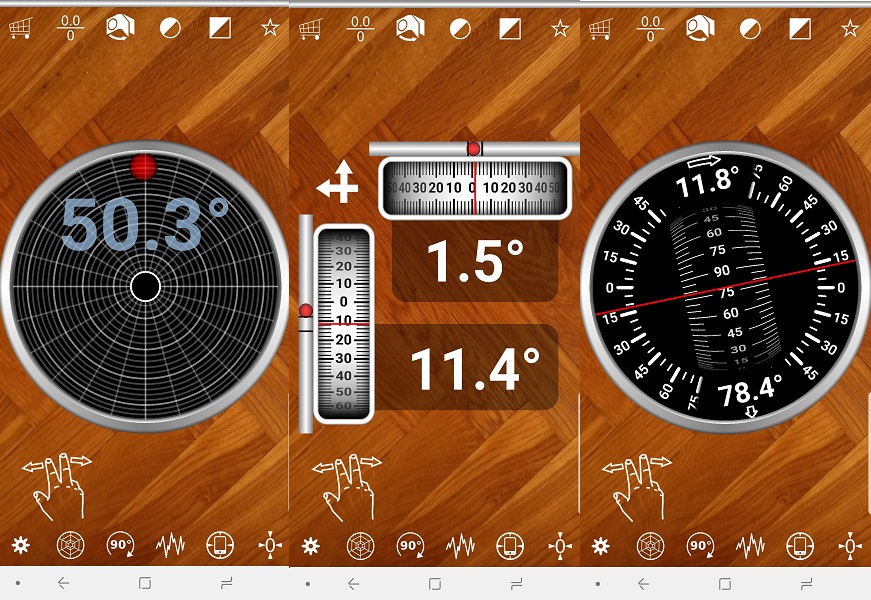
Multi Clinometer 應用程序包含各種工具,可幫助您進行所需的測量。 它有一個 精神計,傾角計 就像此列表中的大多數應用程序一樣。 它有一個額外的 滾動和俯仰 儀表將幫助您測量任何車輛的側傾和俯仰。
除此之外,您還可以選擇 改變顏色 儀表及其背景,只需輕按一下即可在各種工具之間切換, 旋轉或調整 該應用程序根據您的使用情況甚至 放大 如果需要,請進或出以查看進一步的讀數。
7. 傾角儀氣泡水平儀 – 角度測量工具
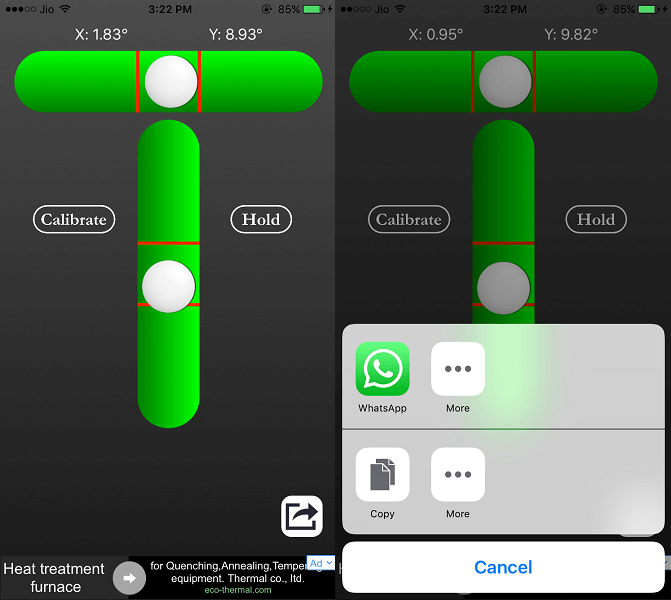
使用此應用程序,您可以測量兩個方向的傾斜度 橫 及 垂直 具有給定氣泡水平的表面。 並且使用它們兩者,您甚至可以檢查它們的平面傾斜度。 這裡的工具是 自動,這意味著當您將設備放在平坦的表面上時,您將能夠看到兩個級別。 但是當您水平握持設備時,您只會看到水平水平,垂直水平也是如此。
繼續前進,您將可以選擇 持有 任何測量。 為此,您只需點擊屏幕上的保持圖標,即使您改變設備的方向,水平也將保持不變或與您測量的相同。 你也可以 送出 直接從這個應用程序使用社交媒體平台將這些測量結果發送給其他聯繫人。
8.量角器
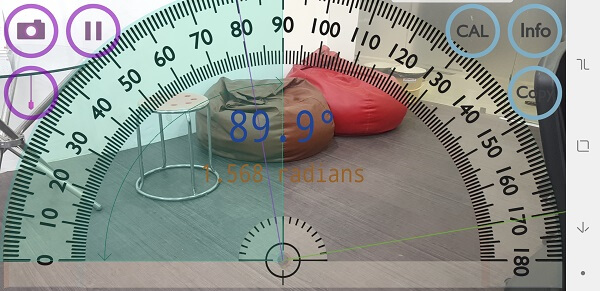
這是一個簡單的量角器應用程序,您可以使用它來測量任何物體的角度。 你可以 標記 根據您在量角器上的任何角度並在手機攝像頭的幫助下,實時查看它們。 你也可以 鎖 然後通過相機相應地測量角度。 它甚至允許 暫停相機 用於準確標記或測量而不會厭倦拿著手機。 你也可以 複製 您發現有用或標記的角度,以後您可以與您的朋友或您希望的其他人分享。
9. iHandy 水平儀
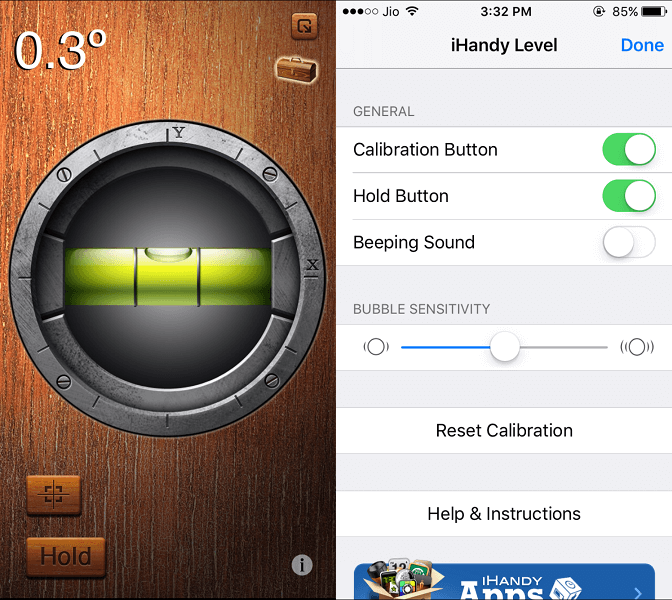
這是適用於 Android 和 iPhone 的簡單且最佳的測斜儀應用程序之一。 只需打開應用程序,就像列表中的大多數應用程序一樣開始測量任何東西的水平。 您還可以選擇 持有 測量就像上面派上用場的應用程序一樣。
除此之外,您還可以選擇 使 校准或保持按鈕。 你甚至可以 啟用嗶聲 測量,也改變 靈敏度 對於氣泡工具。 此應用程序最初在 App Store 上提供,因此上述所有選項和設置在 Android 上都將丟失。 其餘兩個平台上的一切都相似。
在 Android 上安裝 iHandy Level | 在 iOS 上安裝 iHandy Level
10.精確水平
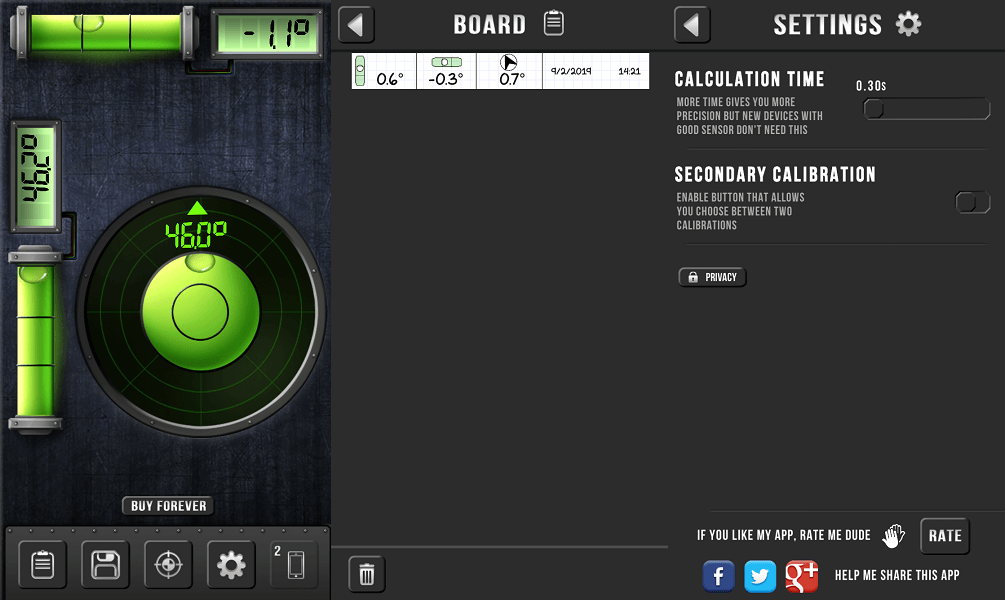
就像此列表中的所有應用程序一樣,它還可以讓您測量任何表面的傾斜度和角度,無論是地板、牆壁還是您需要找到正確位置的任何物體。 你會看到 氣泡計 和 角度計 使用它您可以開始採取措施。
現在它提供的不同之處在於,您可以 保存 測量結果,然後在 公布欄 這個應用程序的日期和時間。 為了更精確,您還可以 減少或增加 應用程序計算讀數所花費的時間。
除此之外,您可以設置 兩次校準 一次在此應用程序中,只需輕按一下即可在它們之間切換。 這對於讀取不同表面的讀數很有用,而不必一直重新校準。 您可能需要購買此應用程序的完整版才能使用這些設置和選項,但這是該應用程序與其他應用程序不同的地方。
你可以 購買完整版 一次性付款的應用程序的永遠。 或者乾脆 看廣告 解鎖所有這些功能一天。 這樣,您將需要每天觀看廣告才能使用該應用程序。
在 Android 上安裝精確級別 | 在 iOS 上安裝精確級別
相關閱讀: 10 款適合 5 歲或 6 歲以下兒童的最佳教育應用
結束語
這些是您可以在 Android 和 iOS 設備上免費下載和使用的一些最佳測斜儀應用程序。 從列表中的所有應用程序中,我會推薦 精確水平 因為它適用於兩個平台和 多功能測斜儀 對於 Android,因為它還有其他可能對您有幫助的工具。 其餘所有應用程序幾乎都是準確的,如果您認為應用程序無法正常運行,則可以校準然後再次嘗試使用它們。
最新文章